
軟件介紹:
想要快速查找關鍵詞就需要一款能夠對PDF文件進行編輯和修改的軟件,一款比較專業的PDF編輯器,良心推薦迅捷PDF軟件,這款軟件不僅能夠PDF文件進行修改和編輯,還有很多其他的功能,如PDF添加書籤,PDF添加背景等。
下面是具體的操作步驟:
1、首先開始運行迅捷PDF編輯器,軟件界面打開之後,需要點擊“文件”裏的“打開”選項,打開需要進行查找操作的PDF文件。
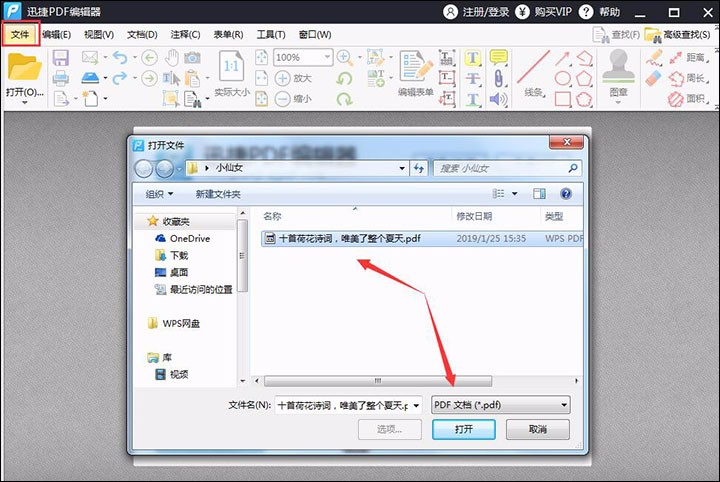
2、在把PDF文件打開後,點擊軟件界面裏的“編輯”選項,然後選擇裏面的“查找”功能。
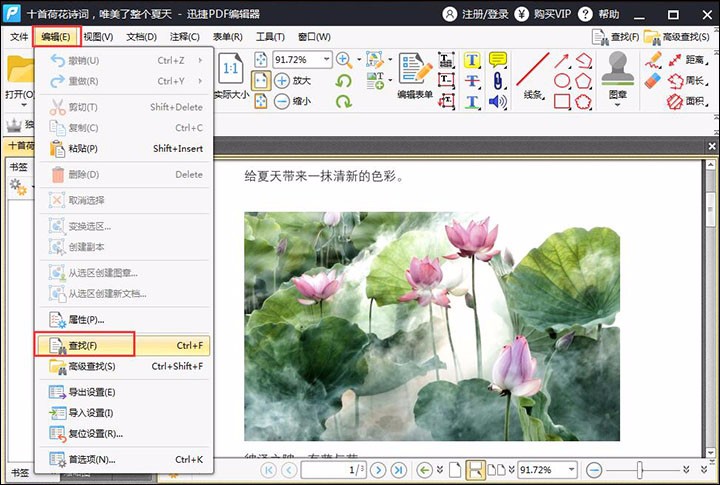
3、在點擊查找之後,在軟件的左側會出現一個搜索框,然後把你想要搜索的關鍵詞輸入進去,然後按回車鍵即可。
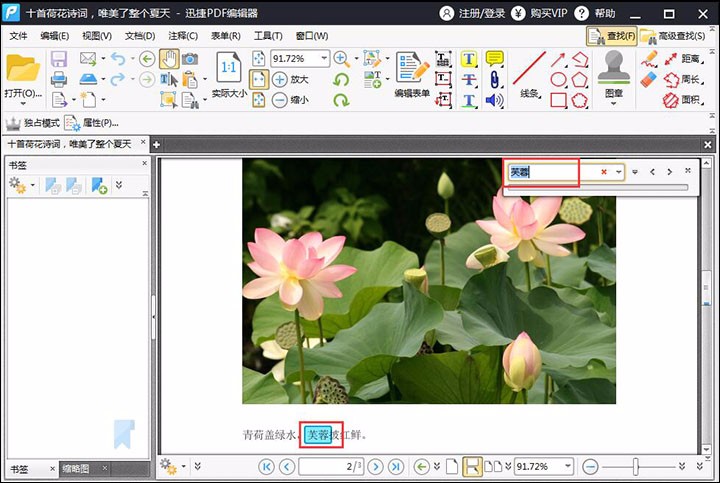
4、在搜索框下面可以對要查找的關鍵詞的屬性進行設置,方便快速查找不會出錯,包括區分大小寫,全字匹配等功能都可以進行設置。
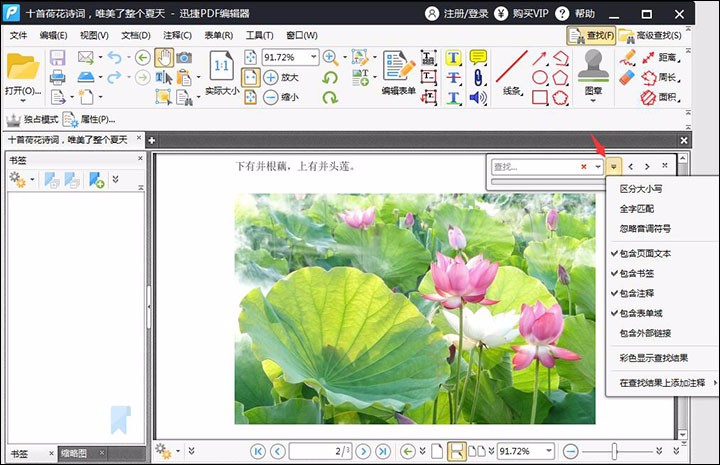
設置完成之後,看看快速查找關鍵詞的效果圖:
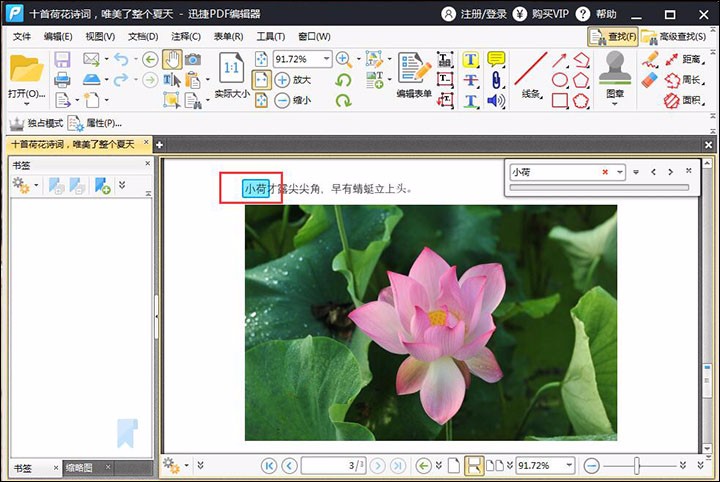
上面就是介紹的通過迅捷PDF編輯器來查找PDF文件中的關鍵詞了,這個方法是不是很簡單呢,別看這是一個小功能呢,可是有很多的作用呢,尤其是在辦公中能節省很多時間,幫你快速提高工作效率哦。
